iPhone 7でのSuica初期設定の注意点(WalletアプリとSuicaアプリのどちらを使って初期設定すれば良いのか)
スポンサーリンク
iPhone 7 で Suica を使う場合、最初にSuicaの情報を登録する必要があります。この際、大きく分けて「(1)モバイルSuicaから移行したい」「(2)手元にあるSuicaカードから移行したい」「(3)Suicaカードを持っていない」の3パターンが考えられます。
また、Suicaを登録する窓口アプリとしても、AppleがiPhoneに同梱している「Walletアプリ」と、JRが提供している「Suicaアプリ」の2種類があります。
この3パターンそれぞれどちらのアプリを使うべきなのかが決まっておりややこしいだけでなく、うっかり間違えて、正しい手続きをやり直せなくなるケースがあるので、注意が必要です。
ここで、3つのパターン別に、それぞれどちらのアプリを使うべきなのかを紹介します。
目次
スポンサーリンク
(1)モバイルSuicaからデータ移行したい場合→Suicaアプリ
まず、既にAndroidやガラケーで「モバイルSuica」を使っている場合、「Suicaアプリ」をインストールして、「機種変更」ボタンからデータを移行してください(モバイルSuica側でも事前引き継ぎ設定が必要)。
WalletアプリからSuicaを選択してしまうと、引き継ぎできない状態になってしまうので、最も注意が必要なパターンです。
ここで大問題なのが、iOS 10.1へのアップデート直後に表示される「カードの種類(Apple Payに追加するカードの種類を選択)」という、Apple Payの設定画面にも「Suica」という選択肢があるのですが、こちらは「Walletアプリ」なので、そのまま進めて「とりあえず古いSuicaを登録しようー」なんてことをすると、引き継ぎ不能になってしまうので注意してください!!!
(2)手元にあるSuicaカードからデータ移行したい場合→Walletアプリ
一方、手元にあるSuicaカードの情報を移したい場合には、「Walletアプリ」で「カードの追加」を行って下さい。
「クレジットカード/プリペイドカード」と「Suica」という選択肢が出てきたらそれは「Walletアプリ」で、「Suica」を選択すると、Suicaカードからデータを読み取ることができます。
ただし、実はWalletアプリで読み取ることのできるSuicaカードはかなり限定されており、例えばクレジットカード一体型のSuicaは読み取ることができません。
(3)Suicaカードを持っていないので新規登録したい場合→Suicaアプリ
最後の「Suicaカードを持っていない」というパターンですが、そもそも「SuicaカードがないとiPhoneでSuica使えないんでしょ?」という誤解が多く忘れられがちです。
しかし、Suicaカードを買ってこなくても、いきなりiPhoneでSuicaに新規登録することができます。
その際は、「Suicaアプリ」をインストールして、「Suica発行」をタップしてください。
ひとこと
公式PDF「Apple PayでのSuicaご利用ガイド」は、どうして冒頭この3パターンでがっつり場合分けをさせる手順書にしなかったんだろう。あれは手順と場合分けと事前準備が混ざっていて難しすぎる。
その他の不具合・トラブル情報
スポンサーリンク
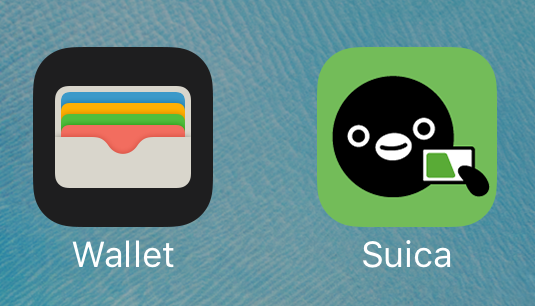


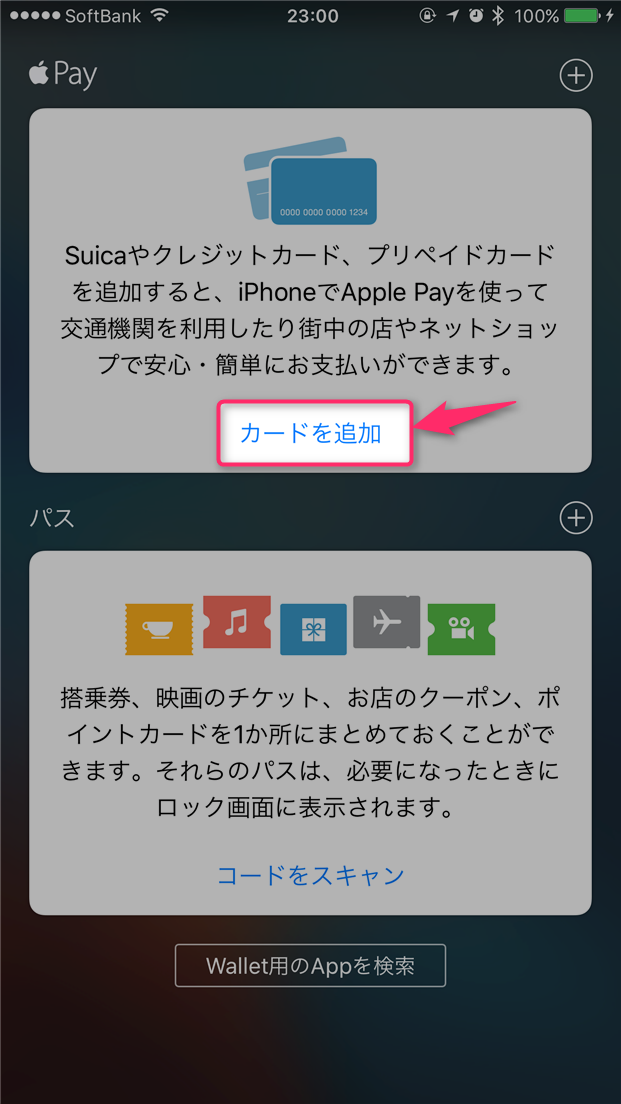
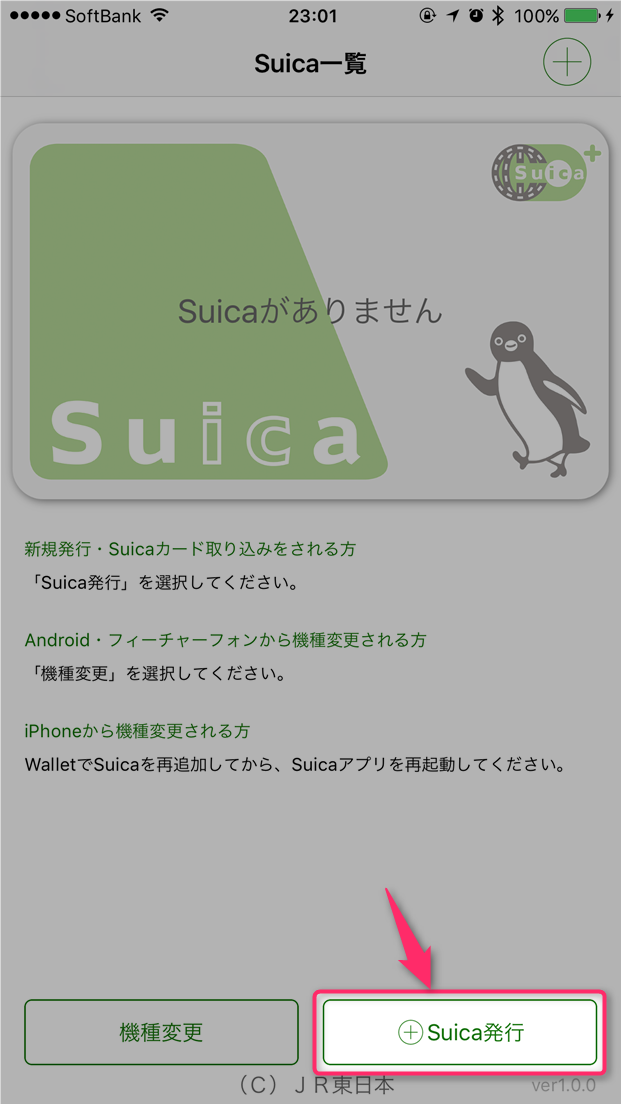
スポンサーリンク